我們在進行CAD圖紙文件處理的時候,經常會對在CAD布局中的CAD文件進行一系列的操作,比如進行CAD圖紙布局以及CAD圖形輸出打印之類的,今天就來給大家介紹一下。
浩辰CAD圖形輸出
輸出功能是將圖形轉換為其它類型的圖形文件,如bmp、wmf等,以達到和其它軟件兼容的目的。
命令格式
命令行:Export
菜 單:[文件]→[輸出(E)]
打開“輸出數據”對話框,如圖11-1所示。通過該對話框將當前圖形文件輸出到所選取的文件類型。

輸出命令對話框
由輸出對話框中的文件類型,可以看出浩辰CAD的輸出文件有8種類型,都為圖形工作中常用的文件類型,能夠保證與其它軟件的交流。使用輸出功能的時候,會提示選擇輸出的圖形對象,用戶在選擇所需要的圖形對象后就可以輸出了。輸出后的圖面與輸出時浩辰CAD中繪圖區域里顯示的圖形效果是相同的。
需要注意的是在輸出的過程中,有些圖形類型發生的改變比較大,浩辰CAD不能夠把類型改變大的圖形重新轉化為可編輯的CAD圖形格式,如果將bmp文件讀入后,僅作為光柵圖像使用,不可以進行圖形修改操作。
浩辰CAD打印和打印參數設置
用戶在完成某個圖形繪制后,為了便于觀察和實際施工制作,可將其打印輸出到圖紙上。在打印的時候,首先要設置打印的一些參數,如選擇打印設備、設定打印樣式、指定打印區域等,這些都可以通過打印命令調出的對話框來實現。
命令格式
命令行:Plot
菜 單:[文件]→[打印]
工具欄:[標準]→[打印] ![]()
設定相關參數,打印當前圖形文件。

打印命令對話框
1、打印機/繪圖儀
“打印機/繪圖儀”欄,如下圖所示,可以選擇用戶輸出圖形所要使用的打印設備、紙張大小、打印份數等設置。
若用戶要修改當前打印機配置,可單擊名稱后的【屬性】按鈕,打開“繪圖儀配置編輯器”對話框,如下圖所示。在該對話框中可設定打印機的輸出設置,如打印介質、圖形、自定義圖紙尺寸等。


打印機/繪圖儀設置 打印機/繪圖儀配置編輯器
該對話框中包含了3個選項卡,其含義分別如下:
基本:在該選項卡中查看或修改打印設備信息,包含了當前配置的驅動器的信息。
端口:在該選項卡中顯示適用于當前配置的打印設備的端口。
設備和文檔設置:在該選項卡中設定打印介質、圖形設置等參數。
2、打印樣式表
打印樣式用于修改圖形打印的外觀。圖形中每個對象或圖層都具有打印樣式屬性,通過修改打印樣式可改變對象輸出的顏色、線型、線寬等特性。如圖11-5所示,在打印樣式表對話框中可以指定圖形輸出時所采用的打印樣式,在下拉列表框中有多個打印樣式可供用戶選擇,用戶也可點擊【修改】按鈕對已有的打印樣式進行改動,如圖11-6,或用【新建】按鈕設置新的打印樣式。


指定打印樣式 編輯打印樣式表
浩辰CAD打印樣式
浩辰CAD中,打印樣式分為以下兩種:
顏色相關打印樣式:
該種打印樣式表的擴展名為ctb,可以將圖形中的每個顏色指定打印的樣式,從而在打印的圖形中實現不同的特性設置。顏色現定于255種索引色,真彩色和配色系統在此處不可使用。使用顏色相關打印樣式表不能將打印樣式指定給單獨的對象或者圖層。使用該打印樣式的時候,需要先為對象或圖層指定具體的顏色,然后在打印樣式表中將指定的顏色設置為打印樣式的顏色。指定了顏色相關打印樣式表之后,可以將樣式表中的設置應用到圖形中的對象或圖層。如果給某個對象指定了打印樣式,則這種樣式將取代對象所在圖層所指定的打印樣式。
命名相關打印樣式:
根據在打印樣式定義中指定的特性設置來打印圖形,命名打印樣式可以指定給對象,與對象的顏色無關。命名打印樣式的擴展命為stb。
3、打印區域
如下圖所示,“打印區域”欄可設定圖形輸出時的打印區域,該欄中各選項含義如下:
窗口:臨時關閉“打印”對話框,在當前窗口選擇一矩形區域,然后返回對話框,打印選取的矩形區域內的內容。此方法是選擇打印區域最常用的方法,由于選擇區域后一般情況下希望布滿整張圖紙,所以打印比例會選擇“布滿圖紙”選項,以達到最佳效果。但這樣打出來的圖紙比例很難確定,常用于比例要求不高的情況。
圖形界限:打印包含所有對象的圖形的當前空間。該圖形中的所有對象都將被打印。
顯示:打印當前視圖中的內容。

打印區域設置
4、設置打印比例
“打印比例”欄中可設定圖形輸出時的打印比例。在“比例”下拉列表框中可選擇用戶出圖的比例,如1:1,同時可以用“自定義”選項,在下面的框中輸入比例換算方式來達到控制比例的目的。“布滿圖紙”則是根據打印圖形范圍的大小,自動布滿整張圖紙。“縮放線寬”選項是在布局中打印的時候使用的,勾選后,圖紙所設定的線寬會按照打印比例進行放大或縮小,而未勾選則不管打印比例是多少,打印出來的線寬就是設置的線寬尺寸。

設置打印比例
5、調整圖形打印方向
在“圖形方向”欄中可指定圖形輸出的方向。因為圖紙制作會根據實際的繪圖情況來選擇圖紙是縱向還是橫向,所以在圖紙打印的時候一定要注意設置圖形方向,否則圖紙打印可能會出現部分超出紙張的圖形無法打印出來的情況。該欄中各選項的含義如下:
縱向:圖形以水平方向放置在圖紙上。
橫向:圖形以垂直方向放置在圖紙上。
反向打印:指定圖形在圖紙上倒置打印,即將圖形旋轉180度打印。

圖形打印方向設置
6、指定偏移位置
指定圖形打印在圖紙上的位置。可通過分別設置X(水平)偏移和Y(垂直)偏移來精確控制圖形的位置,也可通過設置“居中打印”,使圖形打印在圖紙中間。
打印偏移量是通過將標題欄的左下角與圖紙的左下角重新對齊來補償圖紙的頁邊距。用戶可以通過測量圖紙邊緣與打印信息之間的距離來確定打印偏移。

打印偏移設置
7、設置打印選項
打印過程中,還可以設置一些打印選項,在需要的情況下可以使用。各個選項表示的內容如下:
打印對象線寬:將打印指定給對象和圖層的線寬。
按樣式打印:以指定的打印樣式來打印圖形。指定此選項將自動打印線寬。如果不選擇此選項,將按指定給對象的特性打印對象而不是按打印樣式打印。
消隱打印:選擇此項后,打印對象時消除隱藏線,不考慮其在屏幕上的顯示方式。
將修改保存到布局:將在“打印”對話框中所做的修改保存到布局中。
打開打印戳記:使用打印戳記的功能。

設置打印選項
8、預覽打印效果
在圖形打印之前使用預覽框可以提前看到圖形打印后的效果。這將有助于對打印的圖形及時修改。如果設置了打印樣式表,預覽圖將顯示在指定的打印樣式設置下的圖形效果。
在預覽效果的界面下,可以點擊鼠標右鍵,在彈出的快捷菜單中有打印選項,點擊即可直接在打印機上出圖了。也可以退出預覽界面,在“打印”對話框上點擊【確定】按鈕出圖。

打印預覽
用戶在進行打印的時候要經過上面一系列的設置后,才可以正確地在打印機上輸出需要的圖紙。當然,這些設置是可以保存的,“打印”對話框最上面有“頁面設置”選項,用戶可以新建頁面設置的名稱,來保存所有的打印設置。另外,浩辰CAD還提供從圖紙空間出圖,圖紙空間會記錄下設置的打印參數,從這個地方打印是最方便的選擇。
以上,就是我們今天使用浩辰CAD軟件來給大家介紹的關于CAD圖紙布局與圖形輸出的相關內容介紹了,文中介紹的都很詳細,希望對大家有所幫助。

2023-09-07

2023-05-17

2023-03-20

2023-02-20

2022-08-02

2022-05-17

2022-03-04

2022-01-05

2021-12-30

2021-09-26
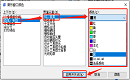
2021-09-01
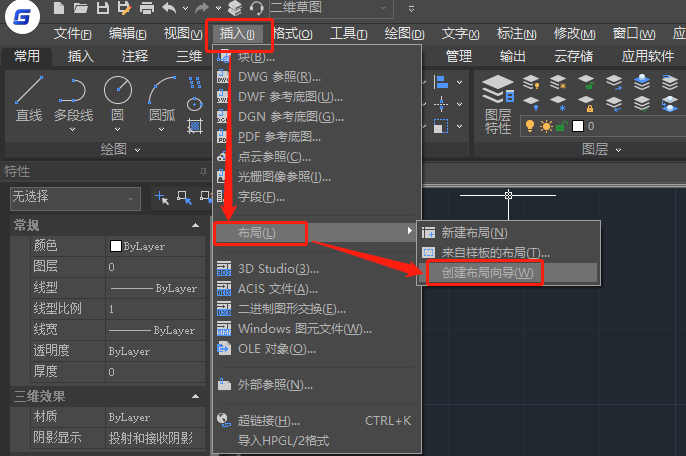
2021-05-14
